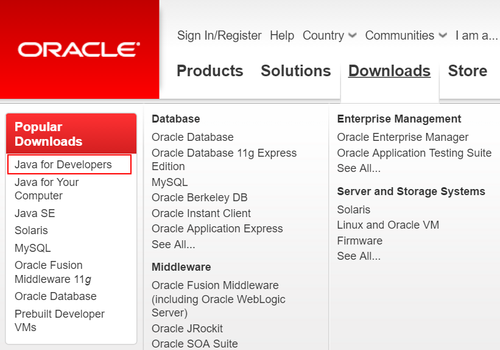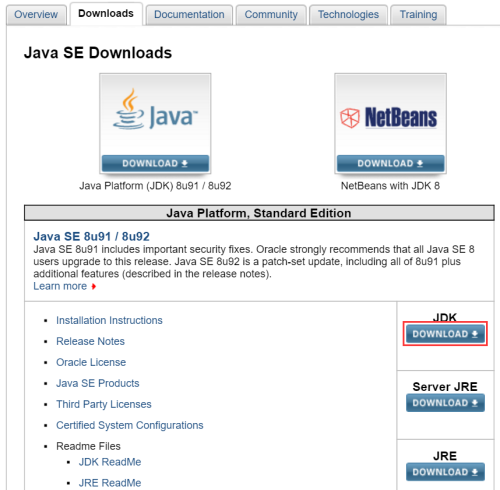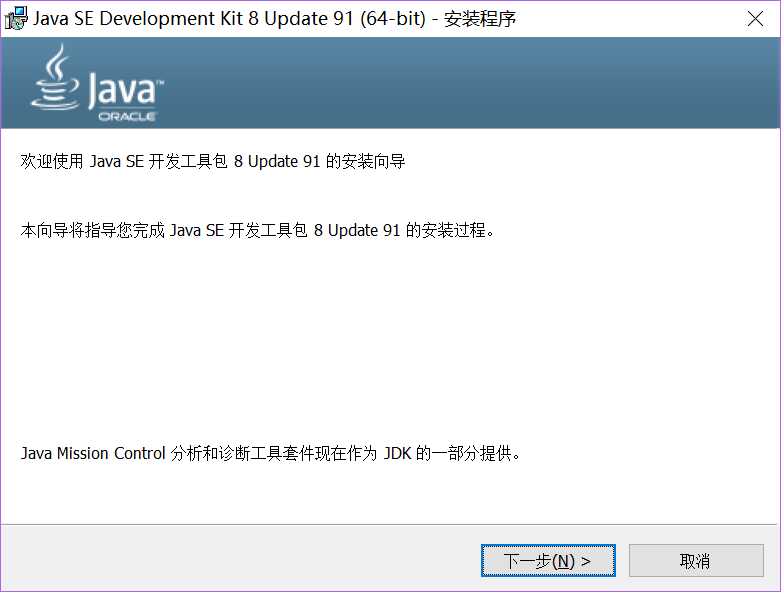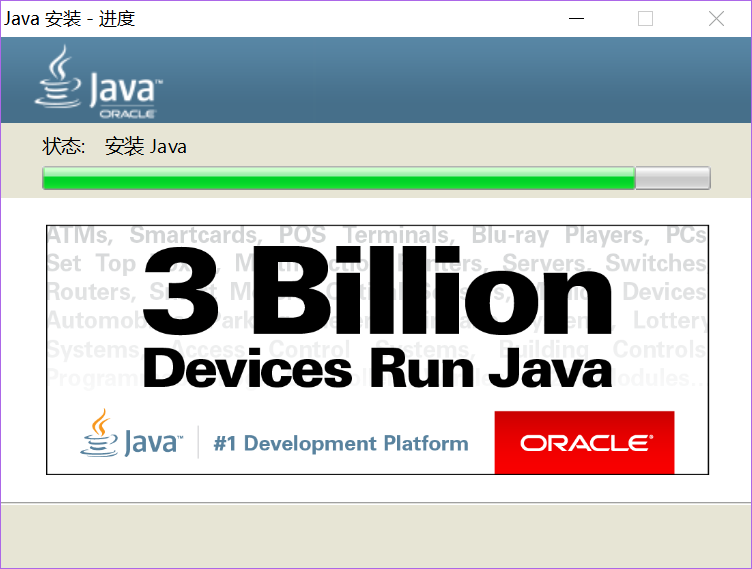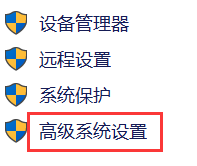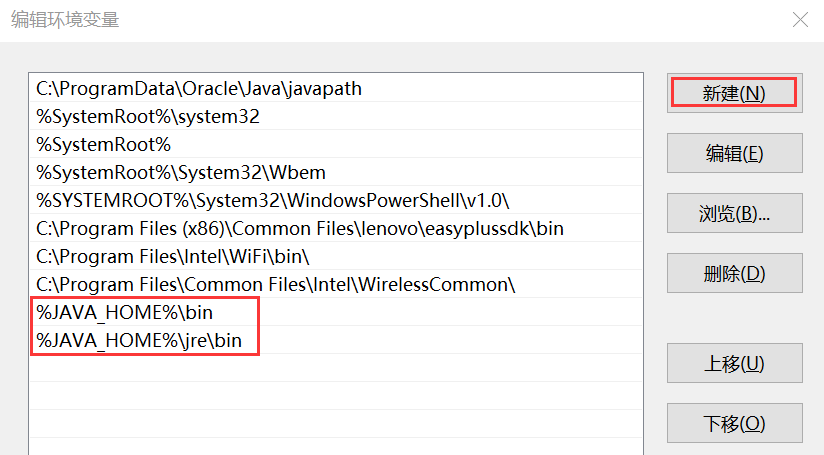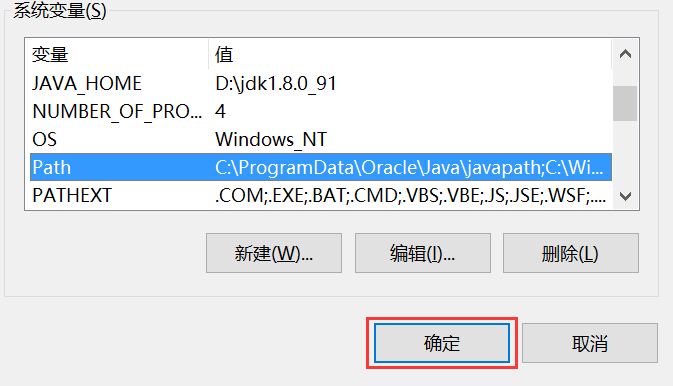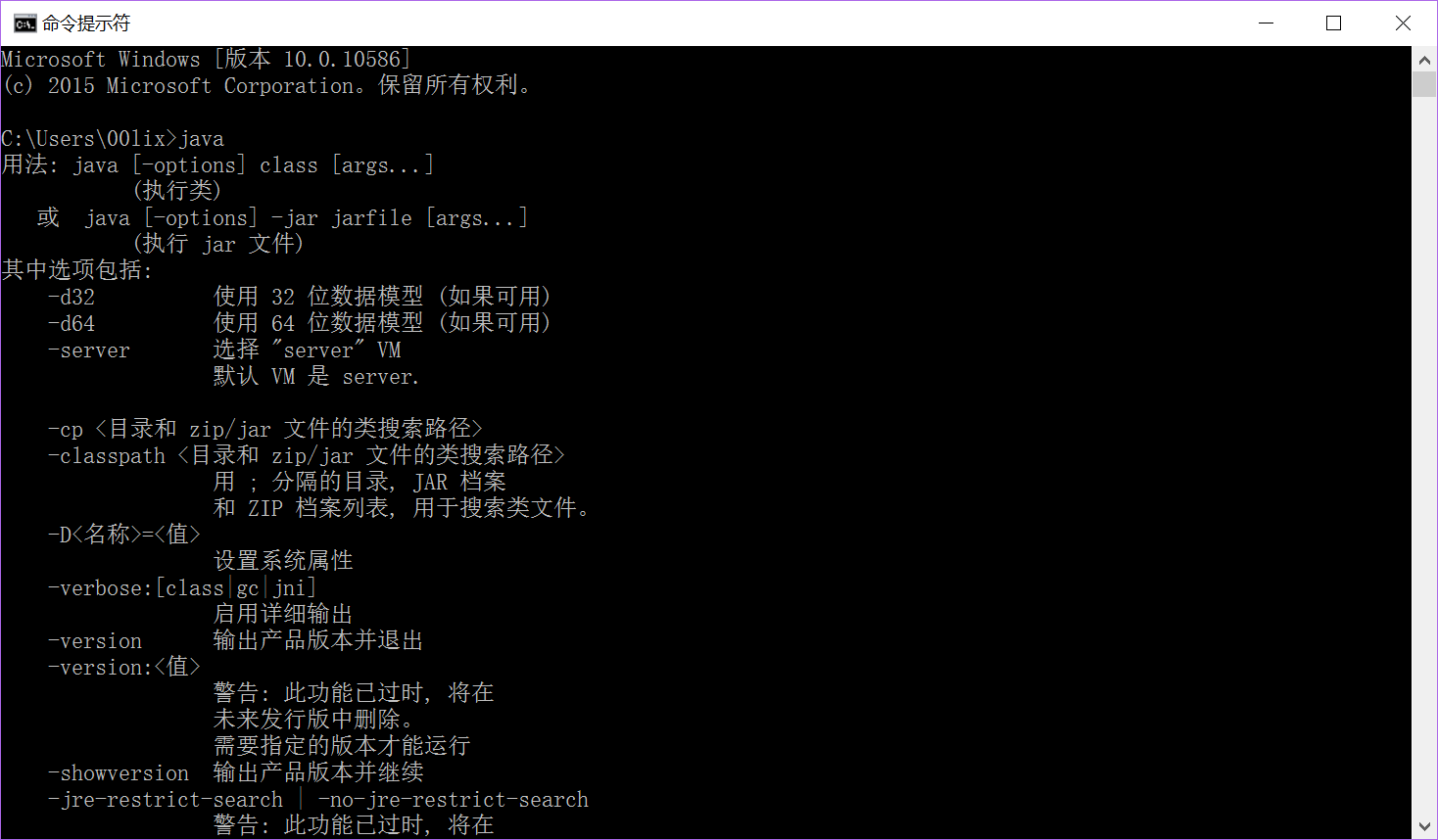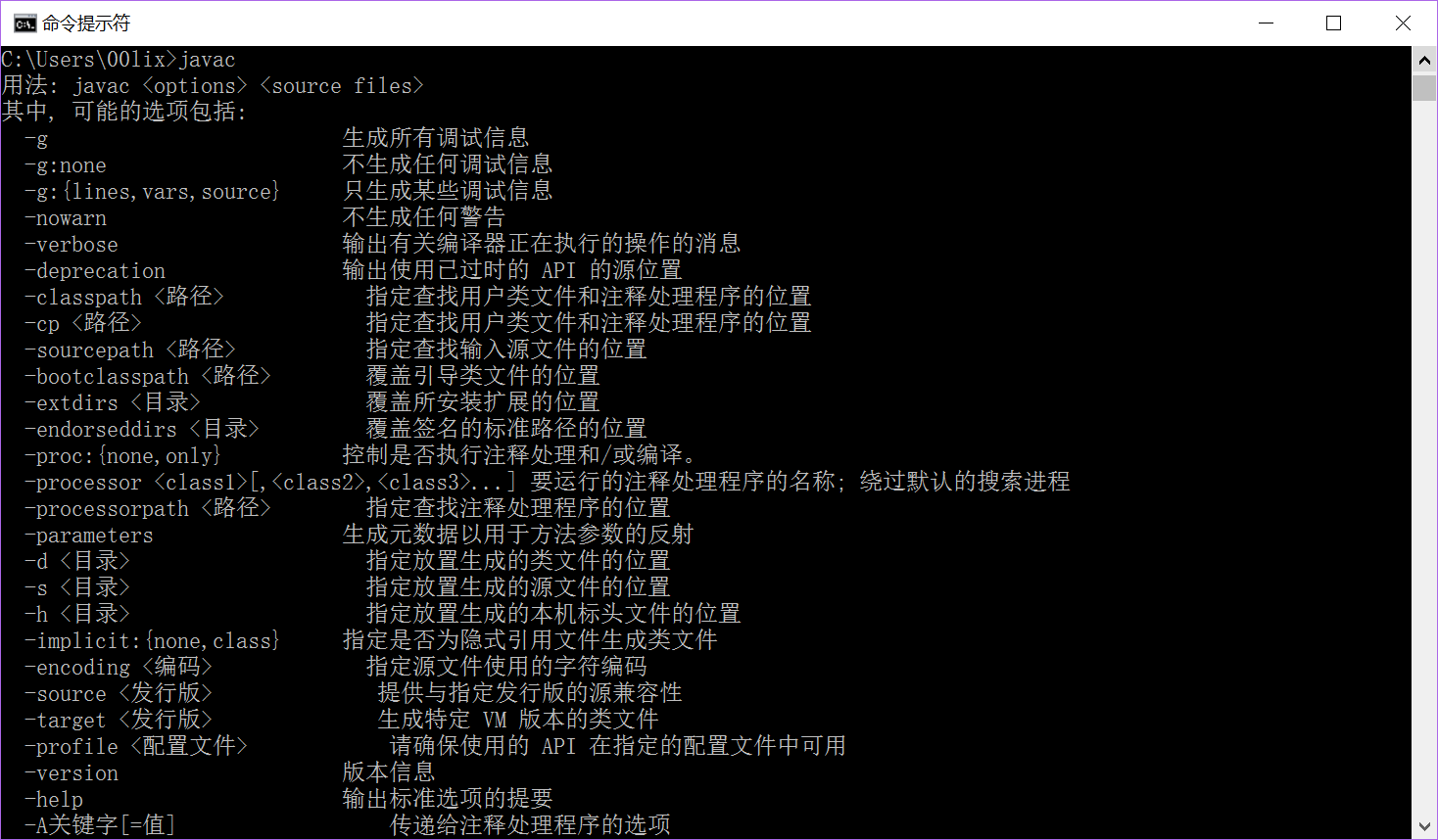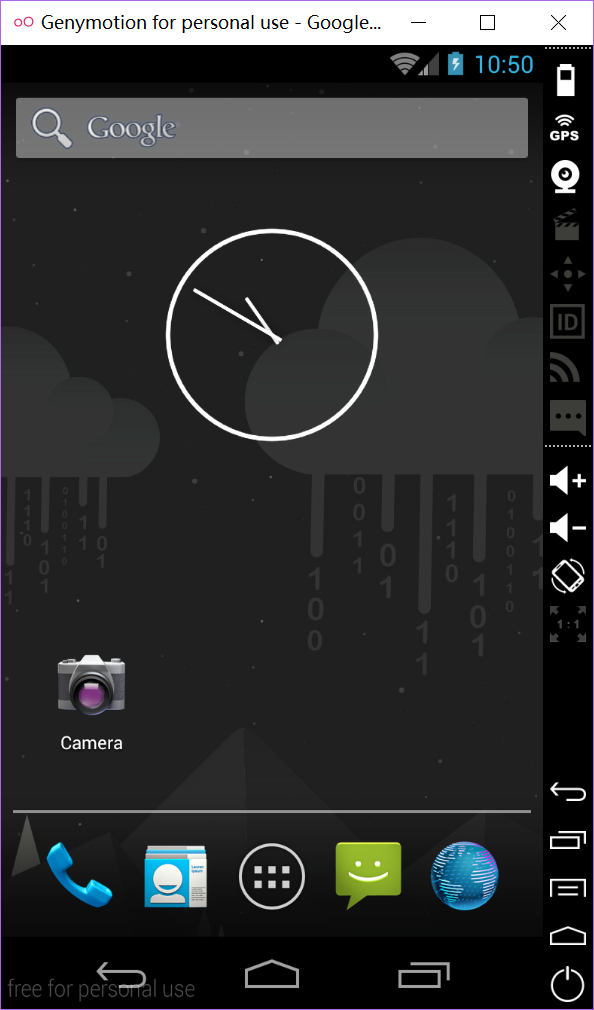涉及到的文件可以去我的网盘下载,http://pan.baidu.com/s/1slIgvdb
但为了保证使用最新版本,可以在文章中提到的链接直接去下载
开发安卓Java SDK和Android SDK必不可少
1、安装Java SDK
http://www.oracle.com/technetwork/indexes/downloads/index.html
根据自己电脑情况下载相应版本
下载完成开始安装
如果之前没有安装过java会出现弹出窗口选择安装Java的安装路径然后才能点击下一步安装Java
2、配置环境变量
对于Java程序开发而言主要会使用JDK的两个命令javac.exe、java.exe。但是这些命令由于不属于windows自己的命令所以要想使用就需要进行路径配置。
右键计算机——属性选择左侧的高级系统设置然后选择高级——环境变量
新建系统变量变量名JAVA_HOME 变量值D:\jdk1.8.0_91JDK安装路径
然后编辑系统变量Path
新建CLASSPATH 变量值是".;%JAVA_HOME%\lib;%JAVA_HOME%\lib\dt.jar;%JAVA_HOME%\lib\tools.jar"
别忘了点最后一个确定
配置完环境变量确认下是否存在打开cmd
输入java命令
输入javac
输入java -version
3、安装Android Studio
下载android studio百度搜一下
开始安装
选择Android Studio和Android SDK的安装路径
虚拟机启动的默认内存是2GB可以修改
点击Install安装中间过程中出现弹框提示Fail to install intel HAXM先不管了下一步暂不知道有什么影响...网上也有解决办法
安装成功后启动Android Studio弹出以下对话框你可以从以前版本的Studio中导入之前的设置这里选择第二项就可以了
4、新建一个项目
填写好项目名称和路径
选择API最小支持版本根据需要选择即可
第一个项目是万年的Hello World
点击File——Project Structure查看加载的SDK
5、Genymotion模拟器安装
http://www.genymotion.net/ 先注册然后下载包含VirtualBox的软件包今天最新版本2.7.2无奈不知道为什么今天死活打不开下载链接只能在网上找了个2.5.2版本的
修改路径
安装完成后开始安装Virtual Box
接下来疯狂的下一步就可以了
在打开Genymotion的时候可能出现 Unable to load VirtualBox engine 的报错解决办法点击这里
安装Genymotion报Unable to load VirtualBox engine错误解决办法
6、Genymotion使用
点击yes
登录之前注册的帐号
然后选择其中一个版本的模拟器
开始下载相关文件如果没有进度可能你需要***了一个很好的***软件Lin***
模拟器建好了。如果它好长时间才下载了一点然后就提示超时你可以再选择刚才的模拟机继续下载就可以直到下载完成
打开Genymotion点击Settings——ADB加载刚才下载的Android SDK
7、使Android Studio集成Genymotion
打开Android Studio
File——Settings——plugins
搜索Genymotion
安装插件然后重启Android Studio
重新打开的Android Studio工具栏多了一个图标
猛击这个图标然后填写刚才安装的Genymotion的路径
再次猛击这个图标选择刚才的模拟器START!
好的完成了
运行一下Hello World程序吧
确保Genymotion是打开状态然后选择它
运行成功
终于完成了。开心吧 ╮(▽")╭